【アフィリエイト広告を利用しています】
この記事ではScratch(スクラッチ)でカーレースゲームを作る方法について解説します。上下2つの矢印キーだけで簡単に操作できますが、効果音が出たり、途中で難しさのレベルが変わる本格的なゲームになっていますよ。

ゲーム作りなんて何だか難しそう…
そのような方に向けて分かりやすく解説していますので、ぜひ最後までお読みください!
Scratchの公式サイトはこちら→https://scratch.mit.edu/
以下の記事で簡単にできる12個のゲームの作り方を詳しく解説していますので、併せてご覧ください。
》【Scratch】初心者でも簡単!ゲームの作り方12選
このブログが本になりました!
完成品はこちら
まずは完成品を見てみましょう。下の画面中央の旗ボタンをクリックしてください。(音が鳴りますのでご注意ください!)
ゲームのやり方は次の通りです。
- 矢印キーで車を上下に動かして、岩に当たらないようにゴールを目指します。
- 岩に当たったらゲームオーバーです。
- 岩を避けたらポイントが増えていき、ポイントが20になればゴールです。
- 途中で車のスピードが速くなって難しくなりますよ!
スプライトと背景を準備しよう
始めにゲームに使うスプライトと背景を準備します。
まずスプライトですが、ネコを削除して次の4つのスプライトを追加しましょう。
- 車…「Convertible 2」
- 岩…「Rocks」
- 木…「Tree1」
- 雲…「Cloud」
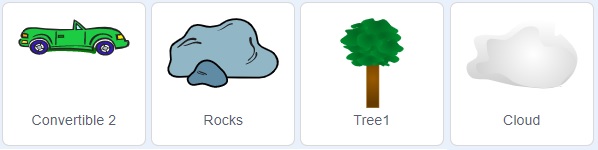
続いて画面に表示させる文字のスプライトを作ります。スプライト一覧の右下にある![]() にカーソルを合わせて、その上の「描く」ボタンをクリックします。
にカーソルを合わせて、その上の「描く」ボタンをクリックします。
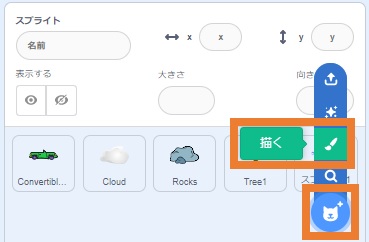
下のようなペイントエディター画面に切り替わります。「テキスト(Tマークのアイコン)」をクリックすれば、文字を入力できるようになります。
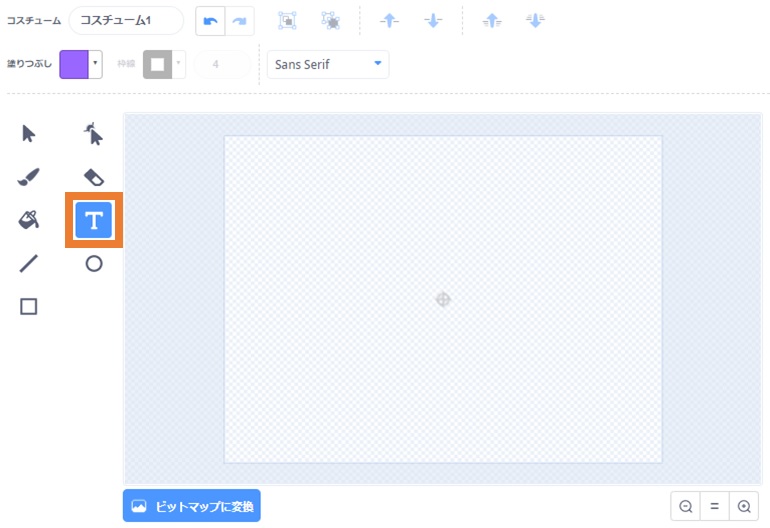
以下の記事でペイントエディターの使い方を詳しく解説していますので、併せてご覧ください。
》【Scratch入門】ペイントエディターを使ってカービィを描こう
では次のように「スタート」「スピードアップ」「ゴール」「ゲームオーバー」の4つのコスチュームを作りましょう。
「スタート」のコスチュームです。
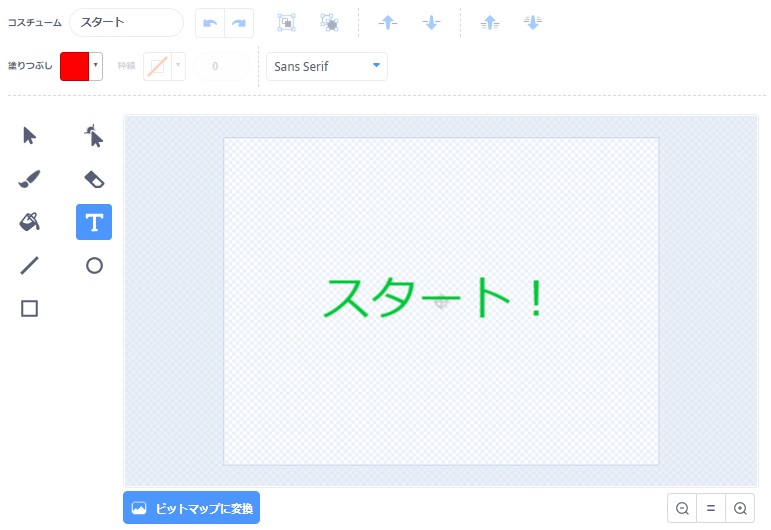
「スピードアップ」のコスチュームです。
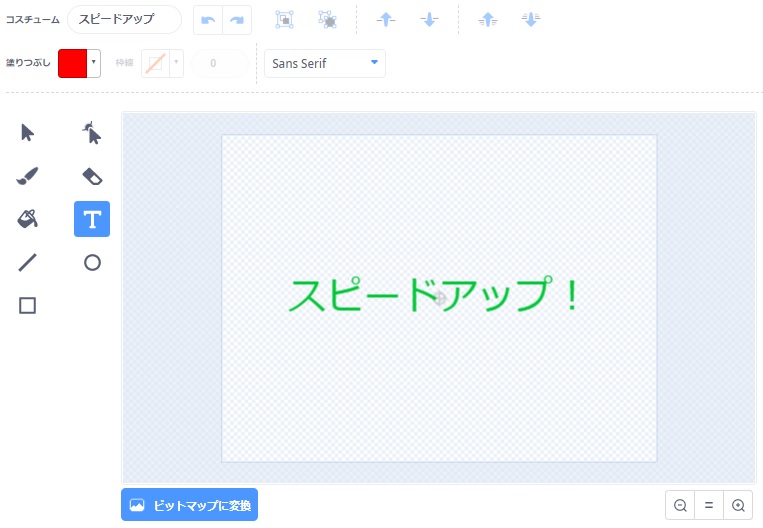
「ゴール」のコスチュームです。
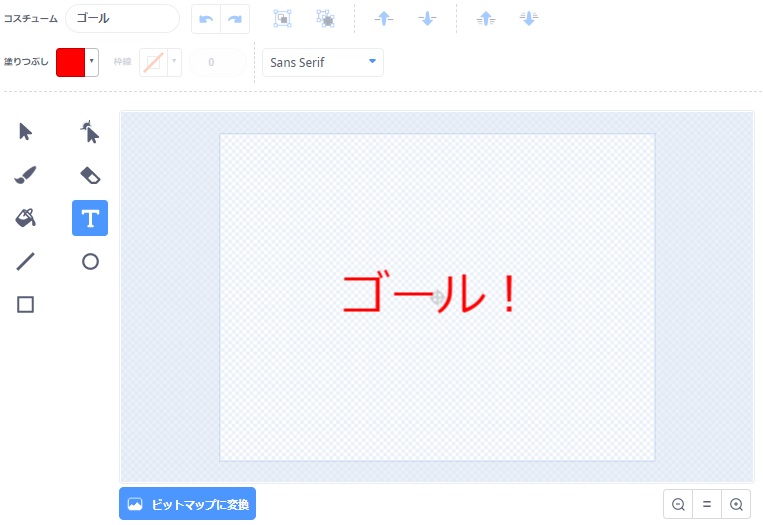
「ゲームオーバー」のコスチュームです。
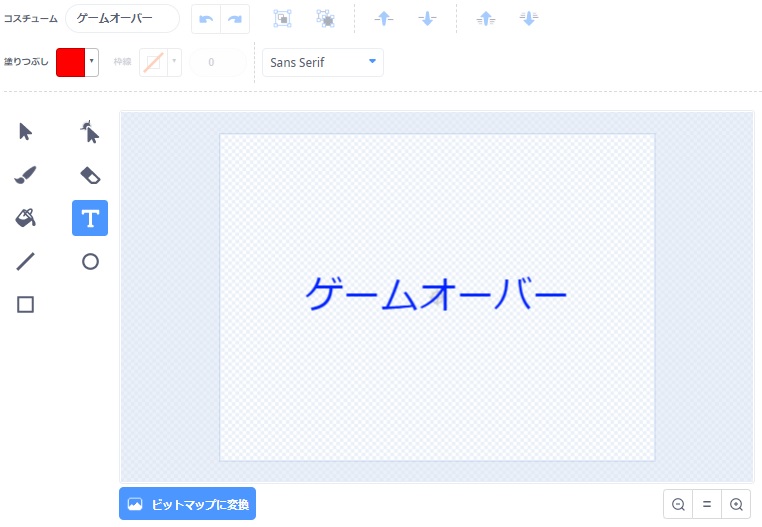

コスチューム名を変えておくと、プログラムを作るときに分かりやすくなりますよ。
次に背景を準備します。今回は自分で背景を描きますので、ステージ右下の![]() にカーソルを合わせて、その上の「描く」をクリックします。
にカーソルを合わせて、その上の「描く」をクリックします。
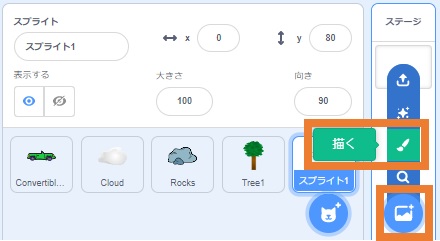
背景のペイントエディター画面に移ります。「四角形」を使って、下のように空と地面を描きましょう。
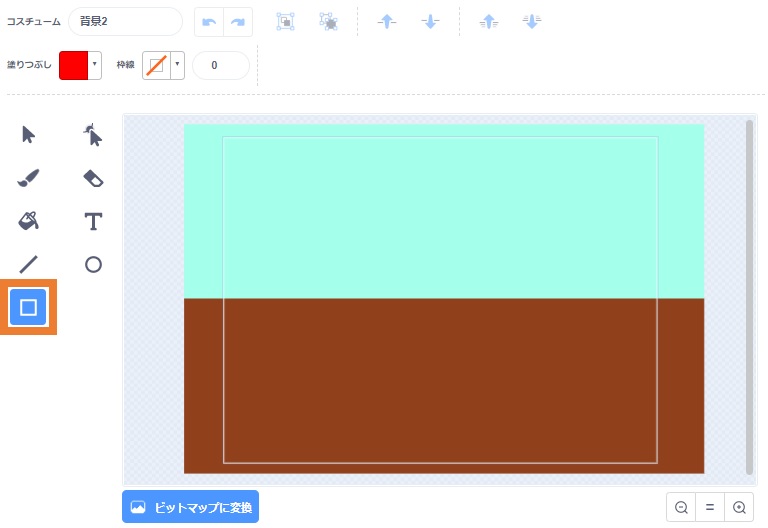
これでスプライトと背景が準備できました!
変数を準備しよう
次にゲームに使う変数を準備します。
変数とは、プログラムの中で使う数や文字を入れておく箱のようなものです。
以下の記事で変数を詳しく解説していますので、併せてご覧ください。
》【Scratch入門】変数とメッセージを使ってアニメーションを作ろう
このプログラムでは、下のように3つの変数を作成します。
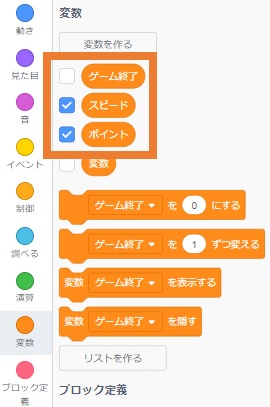
それぞれの変数の内容は次のとおりです。
| 変数名 | 内容 | 表示 |
|---|---|---|
| ポイント | 岩を避けた数を表す変数です。 | する |
| スピード | 車のスピードを表す変数です。ポイントに応じて下のように変わります。 ・ポイントが0~9のとき…1 ・ポイントが10~20のとき…2 | する |
| ゲーム終了 | ゲームが終了したかどうかを表す変数です。 ・ゲーム終了していないとき…0 ・ゲーム終了したとき…1 | しない |
メッセージを準備しよう
次にメッセージを準備しましょう。
メッセージは他のスプライトやステージに合図を送るときに使います。
以下の記事でメッセージを詳しく解説していますので、併せてご覧ください。
》【Scratch入門】変数とメッセージを使ってアニメーションを作ろう
このプログラムでは、下のように3つのメッセージを作成します。
| メッセージ名 | 合図 | 送るスプライト | 受け取るスプライト |
|---|---|---|---|
| スピードアップ | 「ポイント」変数が10になったとき | 岩 | 表示文字 |
| ゴール | 「ポイント」変数が20になったとき | 岩 | 表示文字 |
| ゲームオーバー | 「車」が「岩」に触れたとき | 車 | 岩、表示文字 |
「車」のプログラムを作ろう
それでは車のプログラムから作っていきましょう。
旗が押されたとき
旗が押されたときのプログラムは下の通りです。
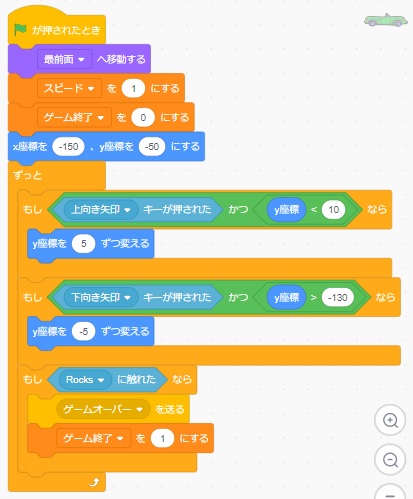
旗が押されたら、背景のスプライト(木と雲)より手前にくるように最前面へ移動します。
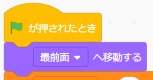
そして「スピード」変数を1、「ゲーム終了」変数を0にして、始めの位置を設定します。
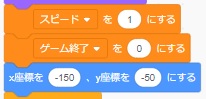
続いて、上矢印キーが押されたらy座標を5ずつ変えて上に移動するようにします。この時、車が空まで移動しないようにy座標が10より下で移動するようにします。
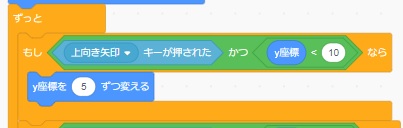
同じように、下矢印キーが押されたらy座標を-5ずつ変えて下に移動するようにします。この時、ステージ画面より外まで移動しないようにy座標が-130より上で移動するようにします。
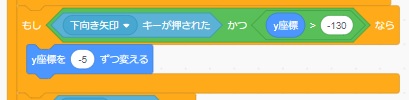
岩に触れたら「ゲームオーバー」メッセージを送って、「ゲーム終了」変数を0にします。
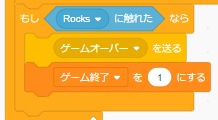
「岩」のプログラムを作ろう
次に岩のプログラムを作りましょう。
旗が押されたとき
旗が押されたときのプログラムは下の通りです。
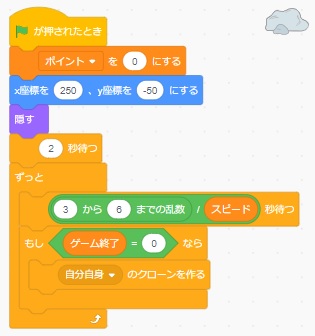
旗が押されたら、「ポイント」変数を0にして、始めの位置を設定して隠します。
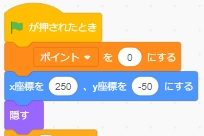
3~6までの乱数を「スピード」変数で割った秒数だけ待ってから、「ゲーム終了」変数が0(ゲーム終了していない)ときに自分自身のクローンを作ります。
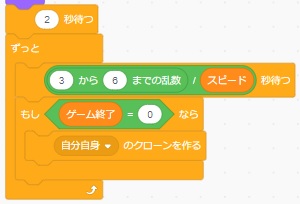
以下の記事でクローンや乱数を詳しく解説していますので、併せてご覧ください。
》【Scratch入門】クローンと乱数を使ってアニメーションを作ろう
クローンされたとき
クローンされたときのプログラムは下の通りです。
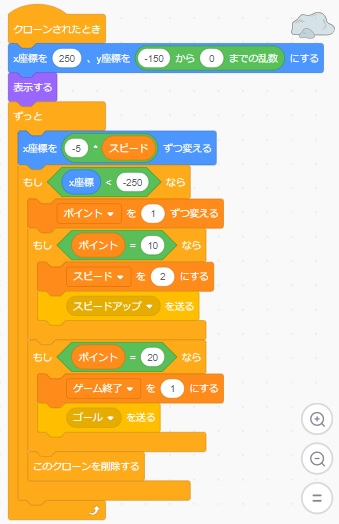
クローンされたら、乱数で始めの位置をランダムに設定して表示します。
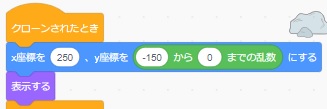
x座標を-5に「スピード」変数を掛けた数ずつ変えて、左に移動させます。そしてステージ左端まで移動したら「ポイント」変数を1ずつ増やします。
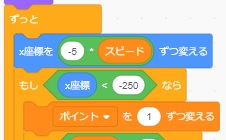
そして「ポイント」変数が10になったら、「スピード」変数を2にして、「スピードアップ」メッセージを送ります。
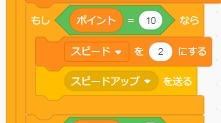
また「ポイント」変数が20になったら、「ゲーム終了」変数を1にして、「ゴール」メッセージを送ります。その後、クローンを削除します。
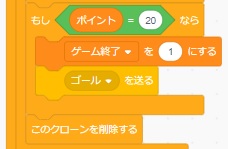
「ゲームオーバー」を受け取ったとき
「ゲームオーバー」メッセージを受け取ったときのプログラムは次の通りです。
メッセージを受け取ったら、すべてのクローンを削除します。
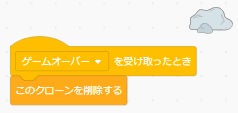
「木」のプログラムを作ろう
次に木のプログラムを作りましょう。
旗が押されたとき
旗が押されたときのプログラムは下の通りです。
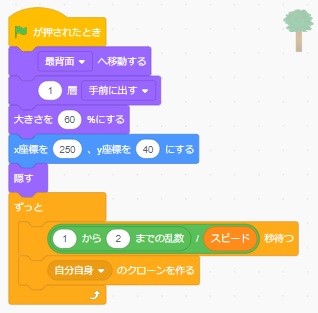
旗が押されたら最背面から1層手前に移動します。そして大きさと最初の位置を設定して隠します。
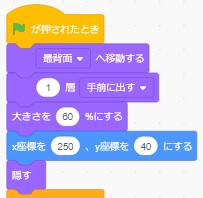
1~2までの乱数を「スピード」変数で割った秒数で待ってから自分自身のクローンを作ります。

クローンされたとき
クローンされたときのプログラムは下の通りです。
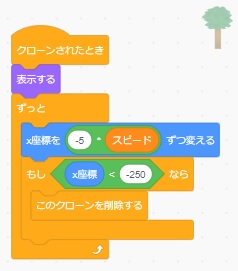
クローンされたら表示して、x座標を-5に「スピード」変数を掛けた数ずつ変えて左に移動します。
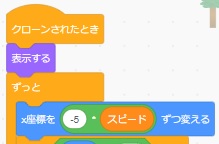
そしてステージ左端まで移動したらクローンを削除します。
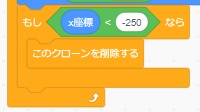
「雲」のプログラムを作ろう
次に雲のプログラムを作りましょう。
旗が押されたとき
旗が押されたときのプログラムは下の通りです。
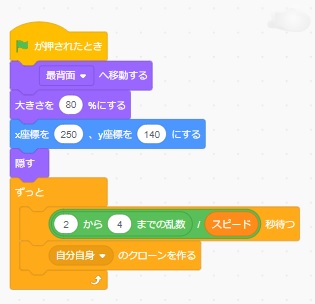
旗が押されたら最背面に移動します。そして大きさと最初の位置を設定して隠します。
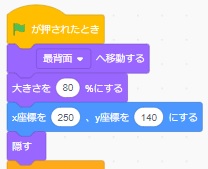
2~4までの乱数を「スピード」変数で割った秒数で待ってから自分自身のクローンを作ります。
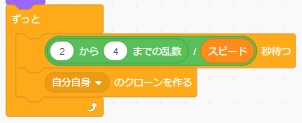
クローンされたとき
クローンされたときのプログラムは下の通りです。
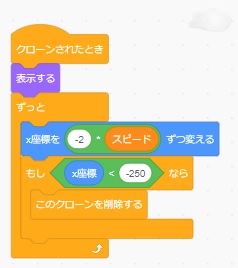
クローンされたら表示して、x座標を-2に「スピード」変数を掛けた数ずつ変えて左に移動します。
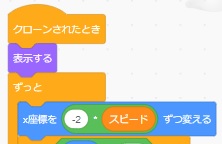
そしてステージ左端まで移動したらクローンを削除します。
「表示文字」のプログラムを作ろう
最後に表示文字のプログラムを作りましょう。
旗が押されたとき
旗が押されたときのプログラムは下の通りです。位置を設定して「スタート」を2秒表示します。
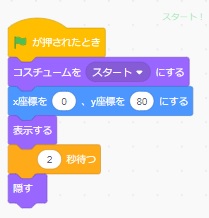
「スピードアップ」を受け取ったとき
「スピードアップ」メッセージを受け取ったときのプログラムは下の通りです。メッセージを受け取ったら「スピードアップ」を1秒表示します。
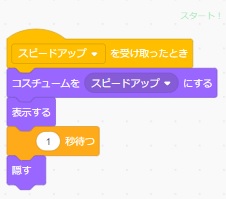
「ゴール」を受け取ったとき
「ゴール」メッセージを受け取ったときのプログラムは下の通りです。メッセージを受け取ったら「ゴール」を表示して「Win」を鳴らした後、すべてのプログラムを止めます。

以下の記事で音の鳴らし方を詳しく解説していますので、併せてご覧ください。
》【Scratch入門】音を鳴らすプログラムを作ってみよう
「ゲームオーバー」を受け取ったとき
「ゲームオーバー」メッセージを受け取ったときのプログラムは下の通りです。メッセージを受け取ったら「ゲームオーバー」を表示して「Lose」を鳴らした後、すべてのプログラムを止めます。

これで全てのプログラムが完成しました!
まとめ
この記事ではScratch(スクラッチ)を使ったカーレースゲームの作り方について紹介しました。
プログラムの理解が深まったら、次は下のような改造にもぜひチャレンジしてみてください。
- ゴール条件を変えてみよう。
- 岩の大きさをランダムに変えてみよう。
- スピードを3段階に変えてみよう。
このカーレースゲームのScratchプロジェクトのリンクはこちらです。自分オリジナルのゲーム作りにぜひ活用してくださいね。
》カーレースゲーム on Scratch

ゲームをやるのも楽しいけど、作るのも楽しい!

もっと本格的なゲームを作ってみたい!
このような好奇心が芽生えたら、お子様の豊かな未来を切り拓く可能性を広げるチャンスです。
近年、プログラミング教育はますます重要視されています。
2020年度から小学校でのプログラミング教育の必修化が始まっており、また大学入試では2025年1月から大学入学共通テストにプログラミングを含む教科「情報」が出題されます。
プログラミングは創造性や論理的思考を育む素晴らしいスキルですが、親御さんがプログラミングを教える専門家でない場合、お子様が学ぶためのサポートが必要です。
その手助けとして、プログラミング教室のご検討はいかがでしょうか?
以下の記事で小学生向けのおすすめプログラミング教室を紹介していますので、合わせてご覧いただければ幸いです。一緒に、子供たちの未来を輝かせる扉を開きましょう!
》【2025年最新版】小学生向けプログラミング教室3選
この記事を最後まで読んでいただき、ありがとうございました!
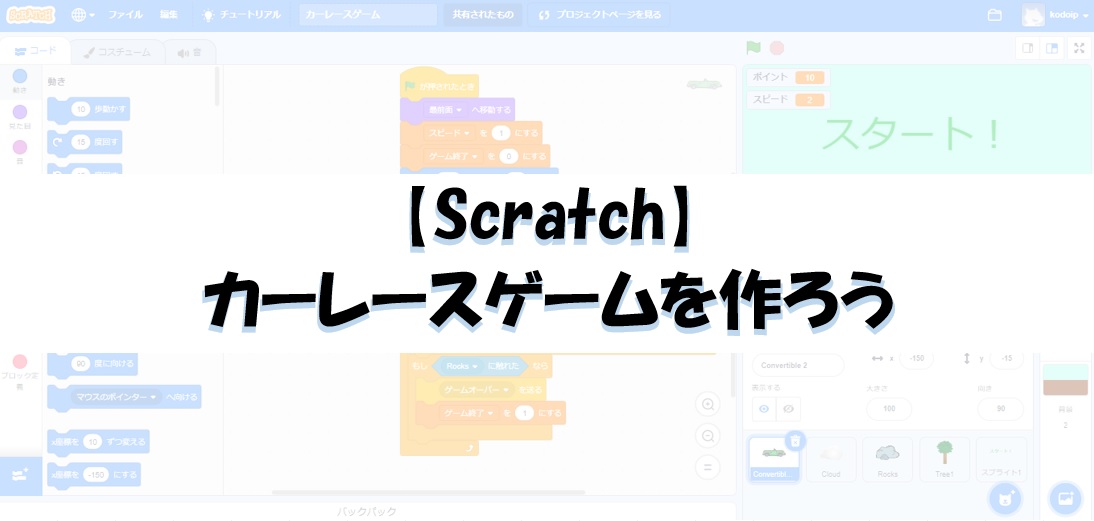
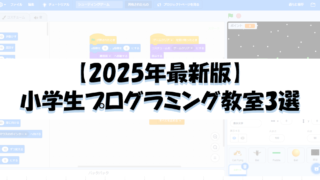
コメント